요즘 핫한 카카오뷰 간단한 글쓰기 방법 알려드립니다.

네이버 블로그에 작성한 글을 쉽게 발행할 수 있습니다.
링크 주소만 잘 복사해서 붙여넣기만 하면 발행이 끝입니다.
그런데 복사해서 1차 불어오는 방법에서 살짝 실수를 할 수 있는 부분이 있습니다.
꼭 꼭 아래 이미지에 표시해놓았으니 요것만 알아두시면 그냥 쉽습니다.
자. 그럼 카카오뷰 글쓰기, 보드 발행하기 들어갑니다.
첫번째. 보드 발행하고자 하는 글이 있는 나의 블로그 혹은 이웃의 블로그에 글을 찾아 들어갑니다.
그리고 상단에 있는 점 2개 메뉴를 눌러줍니다.

두 번째, 나타나는 여러 개의 메뉴 중에 URL 복사 눌러줍니다.
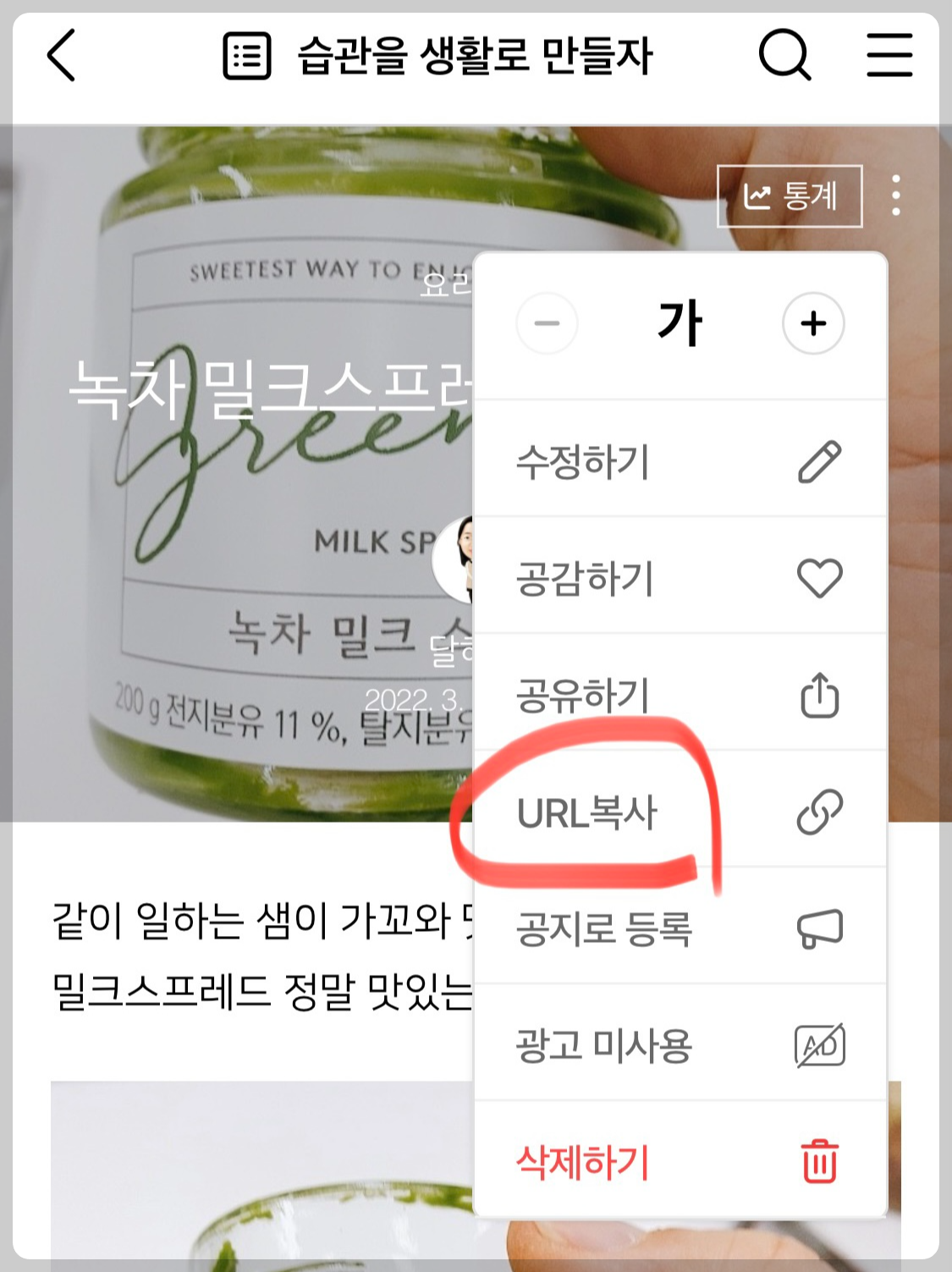
세번째, 그럼 요렇게 복사되었다는 메시지가 나타납니다.
그럼 블로그 글 복사 기능이 끝났습니다.
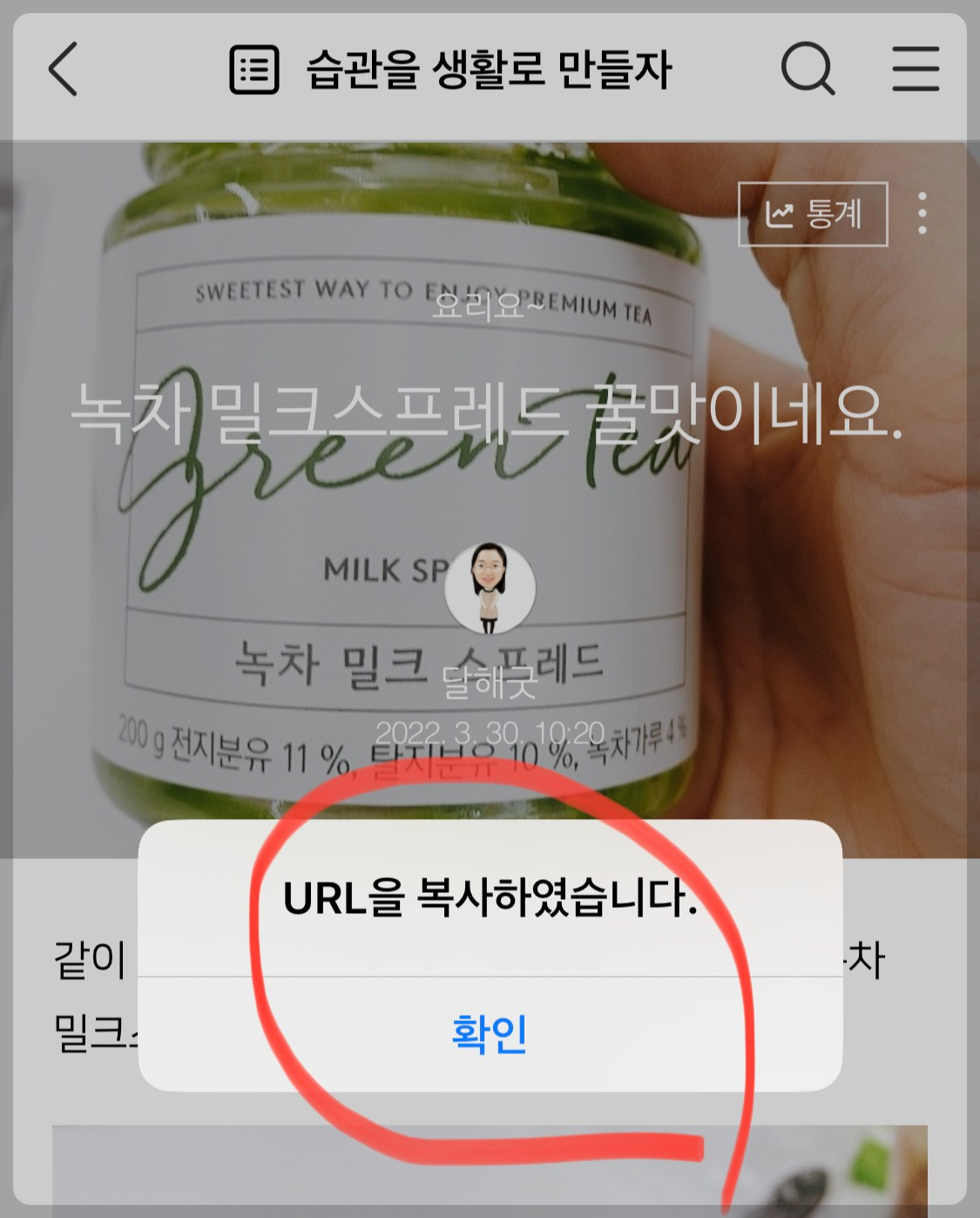
다음으로 카카오뷰에서 보드 발행하기(글쓰기) 해보도록 하겠습니다.
보통 카카오는 톡을 하기 위해 용도여서 앱을 실행하면 채팅방 리스트가 나옵니다.
카카오뷰 화면으로 들어가기 위해 하단 가운데 1번의 눈모양 를 눌러줍니다.
그럼 뷰 화면으로 전환을 해도 상단 오른쪽의 2번 톱니바퀴를 눌러줍니다.

아래쪽에서 선택할 수 메뉴를 나오는데 내 활동 관리를 눌러줍니다.

내가 만든 보드가 나오고 발행하고자 하는 보드를 선택합니다.
첫 번째는 바로 글을 작성할 수 있는 화면으로 전환되고
둘 번째는 내가 작성한 보드 리스트 화면으로 전환됩니다.

위 두 번째를 누르면 내가 발행한 보드 리스트 화면이 나타납니다.
그리고 신규 발행하기 위해서는 하단 오른쪽에 연필 모양(글쓰기의 의미이겠죠??)을 눌러주면 됩니다.

첫 번째의 보드 만들기를 눌러주면 바로 보드 에디터(신규 보드를 작성할 수 있는 화면)로 화면이 변경됩니다.

제목, 내용 작성한 후 제일 중요한 콘텐츠 담기를 눌러줍니다.
제목과 내용은 콘테츠를 담고 나서 하셔도 됩니다.
작성 순서는 상관없습니다.

콘텐츠 담기 화면에서 링크 직접입력을 눌러줍니다.

링크 입력 영역을 눌러줍니다.

나오는 메뉴에서 붙여넣기 합니다.

위에서 복사한 네이버 블로그 주소가 붙여집니다.
그리고 여기서 제일 중요한 붙여 넣은 다음 '완료'를 눌러주면 링크가 뜨지 않습니다.
반드시 키보드 끝에 있는 ★ Enter(←) 를 눌러주셔야 합니다.

링크 주소를 확인하고 잘 불어오면 아래와 같이 블로그 링크 글이 보이게 됩니다.
그럼 선택하고 콘텐츠 담기를 눌러줍니다.

코멘터리 예전에는 없었는데 새로 생긴 기능인가 봐요.
내가 발행하는 모드의 내용을 조금 더 상세하게 적고 내 보드 상세 페이지에 콘텐츠와 함께 노출된다고 합니다.
보드 에디터에는 300자 까지 적을 수 있고, 추가로 코멘터리를 200자까지 적을 수 있습니다.
코멘터리 작성은 필수는 아닙니다.

200자내 한번 작성해봤습니다. 작성 후 저장하기 눌러줍니다.

마지막 단계 발행하기 눌러줍니다.

보드 발행하기 전 공개설정, 발행시간, 카테고리 선택 후 발행하기 하시면 됩니다.

끝났습니다.

이렇게 블로그 글만 잘 작성해놓으시면 카카오뷰에 보드 발행은 빠르면 1분 컷입니다.
물론 제목 적고 내용 짧게 적고 하면 5분 정도...
그래서 블로그 글 작성하는 시간에 비하며... 비교 불가이지요.
모두 모두 요렇게 카카오뷰 시작해보세요.
'정보저장소' 카테고리의 다른 글
| 카카오뷰 채널 개설 하는 방법 (1) | 2022.10.06 |
|---|---|
| 카카오뷰 채널 프로필 사진 미리캔버스로 만들기 (0) | 2022.10.02 |
| 티스토리 프로필 기능 사용 방법 (0) | 2022.10.01 |
| 티스토리 모바일에서 글쓰기 방법과 맞춤법 검사 (3) | 2022.09.24 |
| 티스토리 시작하기 (4) | 2022.06.25 |




댓글